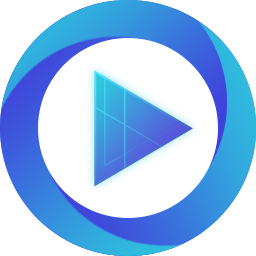
Ashampoo Video Optimizer Pro(视频后期优化软件)
v1.0.4 官方版大小:88.7 MB 更新:2024/12/17
类别:视频软件系统:WinAll
分类分类
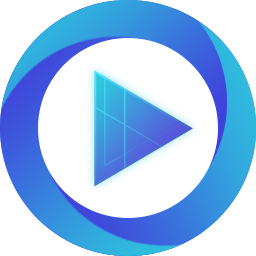
大小:88.7 MB 更新:2024/12/17
类别:视频软件系统:WinAll
Ashampoo Video Optimizer Pro是一款功能十分强大的视频优化工具,这款工具包含处理视频所需的基本功能和其它一些强大的优化功能,可以全方位的为用户提供视频优化解决方案;在个人拍摄视频的时候,受到光线或者设备的限制,一些视频可能看上去并不清晰,或者是没有特色;但绝大部分用户仅仅是喜欢使用手机记录下一些让人感动的瞬间,而不会使用视频处理软件去优化视频;无论如何,清晰有特色的视频始终会更加吸引人观看,所以推荐这款简单实用的视频优化工具给大家,这款工具可以实现很多功能,比如裁剪,剪辑,调色,添加效果文字等等;最重要的是还可以对视频进行降噪稳定,这个功能对于很多业余用户是非常有用的。

快速修复以及批量修改
可以满足用户多方面的需求。快速模式非常适合快速修复任意数量的视频。只需点击几下即可稳定镜头、锐化和降低噪点。具备众多其他功能和特效,并且具有智能的自动优化功能,轻松提升视频质量。
预置20种配置效果
创建了全方位的配置文件,其中包括光照、色调、饱和度、渐晕效果等等。以往需要数小时的手动调整才能找到理想的平衡点现在只需要一下点击。
增强色彩和对比度
可以优化颜色和对比度,增强视频。只需点击几下,您的视频就能更加逼真和充满活力。您可以调整白平衡设置,使场景变得冷淡或温暖,这对数码相机尤其有用,因为数码相机的色彩相对较冷。
自动稳定晃动的镜头
提供了强大了视频稳定功能,修正镜头晃动!即使是手持拍摄的镜头也将变得更加流畅和逼真。增强视频,与抖动说再见。
去除视频噪点和闪烁
素材越黑,可怕的数字噪点就会越普遍,此外,光线不足还会使镜头更难对焦,从而导致模糊。软件可以自动检测这些问题,然后锐化和稳定镜头,把黑暗和模糊的镜头变成合格的视频。
裁剪、旋转和调整视频大小
不仅可以提高视频质量、而且还支持裁剪、旋转和剪辑镜头。新的详细视图让您更精确的进行调整,可以选择任意数量的片断,导出选中部分,还可以将多个照片和视频合并到一个视频。
慢动作和延时效果
慢动作非常适合强调细节和关键时刻。而延时效果可有效地加快了不那么重要的部分,方便展示长期的变化而无需裁剪视频。
告别鱼眼镜头畸变
可以修复这些镜头畸变,从而得到更加和谐自然的图像。该程序附带了众多流行的相机型号适配的配置文件。
添加文本和特效
您可以添加文字和特效为视频增添个性。无论是注释、说明还是有趣的剪贴画或贴纸,Ashampoo Video Optimizer Pro 2 让在视频中添加文本和图像变得无比容易。
支持多种格式,支持编辑元数据
带有元数据编辑器,可为视频添加作者、版权和标题等详细信息。该程序支持各种分辨率(包括高清、2K、2.7K和 4K)、所有流行格式和编解码器,还可以处理 GoPro 摄像机使用的 H.265 格式。
1、软件拥有强大的功能,可以帮助用户进行视频后期处理。
2、拥有两种视频处理模式,用户可以通过极速模式在几分钟内处理视频。
3、拥有基本的视频处理功能,可以为用户提供一般的视频处理解决方案。
4、简单易使用,相比较大型的视频处理工具,这款软件确实比较简单好用。
5、您可以使用这款软件优化您的视频,比如视频的色彩调节和降噪处理等。
6、通过极为简单的方式,简单的几步就可以将视频变得清晰。
7、压缩视频大小,可以无损将视频压缩到用户需要使用的大小。
8、拥有批量处理功能,可以批量的添加视频然后进行处理。
9、软件预置不少的效果,用户使用这些效果处理视频将进一步节省用户的世界。
10、强大的视频后期处理功能,用户拍摄视频之后可以使用它进行后期处理。
11、半自动化的工作方式,简化用户处理视频的流程,让用户不浪费一秒钟的时间。
12、将模糊的视频变得清晰,如果视频中有噪点,那么使用这款软件就再好不过了。
13、可以在视频中添加特效,让视频变得不一样,提升视频的内容质量。
14、软件的用户界面比较简洁,运行也很稳定,需要用户欢迎下载使用。
15、无论是经验丰富的用户还是刚入门的新手小白都可以轻松的使用它处理视频。
16、丰富的格式支持让您可以将视频转换成任何的格式,让您视频可以轻松在任何设备上播放。
1、先在本站下载软件然后进行解压,完成解压之后双击程序打开即可使用。

2、单击中间的选项打开文件管理器,从文件管理器中选择需要进行处理的视频添加到软件中。

3、视频添加到软件后,软件是在专业模式下,单击下图的图标可以切换到专业模式中。

4、切换到快速模式中可以更加快速的批量处理视频。

5、在专业模式的左侧窗口是视频列表,在这里您可以看到所有您添加的视频文件,选中对应的视频即可处理。

6、中间有一个播放器,您可以使用它播放视频和预览视频,提供基本的播放设置功能和视频尺寸调整功能。

7、单击下方的按钮可以添加多个剪辑任务,如将一段视频剪辑成几段不同长度的视频。

8、如图拖动任务滑竿的两端裁剪视频。

9、点击对应剪辑视频的画笔小图标打开视频调整界面。

10、勾选对应的视频参数,然后在调整相关的参数就可以了,您可以一边调整一边查看视频效果。

11、如果完成调整之后效果不理想,您可以点击这样的图标恢复成默认的效果状态。

12、返回主界面之后在软件右侧的以同样的方式调整视频参数或者视频其它的工具优化视频,处理视频。

13、处理出现失误操作可以使用撤销,恢复以及重置功能恢复您的操作。

14、最后完成视频的处理后的就可以单击下图的按钮将视频保存到指定的位置中了。

15、如果您觉得您调整的视频效果还不错,可以将该效果保存到预设效果中,下次直接点击应用而无需重新调整。

1、加入视讯
只需将您的视讯从Windows 档案总管中拖曳(1),然后将其拖放(2) 到程式视窗中即可。

或者,您也可以按一下「按一下开启」(1) 并透过档案选择器对话方块(2) 选择档案,然后按一下「开启」(3)。

您的视讯现在将汇入。预设情况下,Ashampoo Video Optimizer Pro 以「简单」模式启动。此模式是最佳化视讯的最快方式。我们将在另一篇文章中介绍「进阶」模式。

2.选择最佳化
「简单」模式提供了许多最佳化(1)。选择要套用于视讯的最佳化。

在这个例子中,我将使用「Glow 」效果来获得更鲜艳的色彩。选择「效果」(2),然后选择「Glow」(3)。使用「确定」确认您的选择(4)。

我还将使用「锐利化」 (5) 和「Img. noise」(图片杂点) (6) 来增强视觉细节。

3.快要完成- 裁剪和汇出
第3 步涉及裁剪视讯。使用左侧预览可找到裁剪的确切位置。只需左键按一下即可开始播放,再次按一下可暂停(1)。然后,按一下左侧(2) 或右侧的「目前框架」,将目前位置用作裁剪视讯的开头/ 结尾。最后,按一下「汇出选择」以套用您的设定(3)。

根据视讯大小和您的电脑,最佳化可能需要一些时间。

这是您范例的前/ 后检视。

4.专家提示
您还可以连续最佳化多个视讯。只需按照步骤1 中的说明拖放或加入其他视讯。然后,为每个视讯单独选择所需的最佳化(1)。最后,按Ctrl + A 选择所有视讯,然后按一下「汇出选择」以按顺序处理所有视讯(2)。

Video Rotator 视频软件9.89 MB1.0.7 官方版
详情Video Enhancer 视频软件3.17 MB1.9.12 中文版
详情亚普视频录像监控大师 视频软件1.22 MB8.0 官方版
详情Avanti 视频软件1.51 MB0.9.2 免费版
详情MKVCleaver 视频软件3.88 MB0.6.0.7 官方版
详情WinX DVD to iPhone Ripper 视频软件30.9 MB5.07 官方版
详情Avi recomp 视频软件28.4 MB1.56 免费版
详情SolveigMM AVI Trimmer + MKV 视频软件8.7 MB2.1.1407.1 免费版
详情MKVCleaver 视频软件4.18 MB0.6.0.7 官方版
详情Geovid Flash To Video Encoder PRO 视频软件19.7 MB4.7 官方版
详情Adobe SpeedGrade CC 视频软件339 MB8.1.0 官方正式版
详情Adobe After Effects CC 2015 视频软件950 MB13.5 中文版
详情Adobe Prelude CC 2015 视频软件510 MB4.0.0 中文版
详情Allok Video Joiner视频合成软件 视频软件8.57 MB4.6.1217 官方版
详情狸窝DVD刻录软件 视频软件47.43 MB5.2.0.0 正式版
详情视频分割专家 视频软件19.2 MB11.8 官方版
详情狸窝FLV视频转换器 视频软件32.57 MB4.2.0.0 正式版
详情Joboshare DVD Ripper Platinum 视频软件16.89 MB3.5.5 简体中文版
详情Joboshare Video Converter 视频软件5.87 MB3.4.1.0505 简体中文版
详情Xilisoft Movie Maker 视频软件21.75 MB6.6.0.823 简体中文版
详情点击查看更多
Adobe After Effects CC 2014 视频软件950 MB13.2 中文版
详情Adobe After Effects CC 2015 视频软件950 MB13.5 中文版
详情会声会影X9(视频制作软件) 视频软件933 MB19.1.0.10 中文版
详情华科飞扬字幕识别编辑系统 视频软件51.49 MB1.5 官方版
详情Adobe Premiere Pro CC 视频软件1024 MB中文正式版
详情EDIUS Pro 视频软件589 MB8.2.0.312 简体中文版
详情会声会影X8 视频软件1.3 GB官方版
详情Adobe after effects cs4中文版 视频软件168 MBCS4 中文版
详情会声会影X5 视频软件1.33 GB15.1.0.34 中文版
详情会声会影X9 64位 视频软件1004 MB19.1.0.10 中文版
详情视频剪切合并器(VideoCutter) 视频软件6.14 MBv13.1 免费版
详情会声会影X8 64位 视频软件1.3 GB官方版
详情Adobe After Effects CS6 视频软件997 MB11.0.2 官方版
详情游牧客Ccsing-T 视频软件16.32 MB1.0 官方版
详情Video Enhancer 视频软件3.17 MB1.9.12 中文版
详情会声会影x8 视频软件1.21 GB15.0.0.498 官方版
详情Shotcut 视频软件118.14 MB2015.07.02 官方版
详情摄像头能手 视频软件2.34 MB7.5.3.10 官方版
详情Panopticum Lens Pro 视频软件5.92 MB1.0.0 官方版
详情Movica-影片编辑器 视频软件1.14 MB0.6.6.1 官方版
详情点击查看更多
欢乐拼三张软件2025 休闲益智61.5MBv7.2.0
详情欢乐拼三张无限金币无限钻石2025 休闲益智61.5MBv7.2.0
详情是你棋牌正版2025 休闲益智61.5MBv7.2.0
详情牛牛游戏中心联机2025 休闲益智61.5MBv7.2.0
详情牛牛游戏正版手机版2025 休闲益智61.5MBv7.2.0
详情牛牛最新版2025 休闲益智61.5MBv7.2.0
详情欢乐拼三张手机单机2025 休闲益智61.5MBv7.2.0
详情网络牛牛游戏2025 休闲益智61.5MBv7.2.0
详情时光娱乐5.1.2版2025 休闲益智61.5MBv7.2.0
详情宁波游戏大厅奉化双扣2025 休闲益智61.5MBv7.2.0
详情欢乐拼三张更新版本2025 休闲益智61.5MBv7.2.0
详情欢乐拼三张好友房2025 休闲益智61.5MBv7.2.0
详情爱玩棋牌2025安卓最新版 休闲益智61.5MBv7.2.0
详情97棋牌2025官方最新版 休闲益智61.5MBv7.2.0
详情牛牛在线玩2025 休闲益智61.5MBv7.2.0
详情牛牛游戏正版2025 休闲益智61.5MBv7.2.0
详情时光娱乐6.1.2版2025 休闲益智61.5MBv7.2.0
详情欢乐拼三张免费的那种2025 休闲益智61.5MBv7.2.0
详情欢乐拼三张赢金币2025 休闲益智61.5MBv7.2.0
详情有牛牛的游戏2025 休闲益智61.5MBv7.2.0
详情点击查看更多



































